A Photoshop filterek (szűrők) segítségével könnyedén lehet radikális vagy épp finom változtatásokat végezni egy képen – legyen szó sima élesítésről, kreatív elmosásról, vagy épp olyan művészi hatásokról, amikkel teljesen megváltoztathatjuk a fotó hangulatát. Ebben a cikkben részletesen végigvesszük a legfontosabb filtereket, elmagyarázom, mire valók és hogyan használd őket, hogy ne csak eszközök legyenek, hanem a kedvenceid is!
Mi is az a filter?
A filterek lényegében előre beépített képhatások, amik egy gombnyomásra vagy néhány beállítással alkalmazhatók. Ezek olyan műveleteket hajtanak végre, amiket kézzel elég nehéz vagy bonyolult lenne elkészíteni. Használhatjuk őket képjavításra, művészi hatások létrehozására vagy akár különleges effektekhez. Ráadásul sok filtert kombinálhatunk is, így az eredmény teljesen egyedi lesz! A filterek csoportokba vannak osztva, hogy könnyebb legyen megérteni, mi mire való.
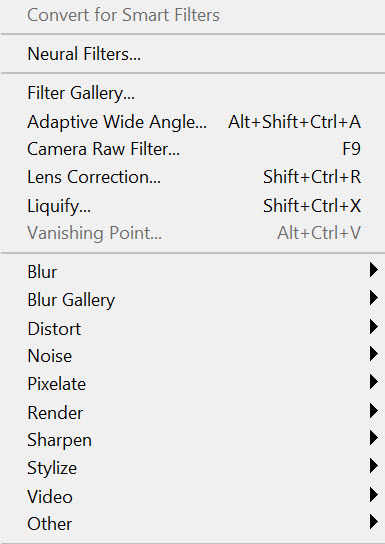
A filterek csoportjainak bemutatását kezdjük az alsó szakasszal. Az első szakasz filterei – például a Neural Filters, Filter Gallery és Camera Raw Filter – bonyolultabb eszközöket tartalmaznak, amelyekkel később részletesebben foglalkozunk majd, mivel önmagukban is megérdemelnek egy alapos bemutatást.
Blur (Elmosás)
A Blur szűrők segítenek a kép lágyításában, elmosásában. Különösen jól jönnek portréknál vagy bármilyen olyan részletnél, amit finomítani, lágyítani szeretnél. Nézzünk meg néhány fontos típust:
- Gaussian Blur (Gauss-elmosás): Az egyik leggyakrabban használt elmosás, amely homogén lágy hatást ad. Általában bőr simításánál, háttér elmosásánál használják.
- Motion Blur (Mozgás elmosás): Ha mozgásérzetet szeretnél kelteni, ez a megfelelő eszköz. Kiválaszthatod az irányt és a hosszúságot, hogy milyen intenzív legyen a hatás. Nagyon jól jön autók, futó emberek, vagy akár repülő tárgyak esetében.
- Lens Blur (Lencse elmosás): Valósághű bokeh hatást ad, amitől a kép hasonló lesz, mint ha profi kamerával készítetted volna, kis mélységélességgel. Szuper választás, ha szeretnéd kiemelni a fő témát.
Blur Gallery (Elmosás galéria)
A Blur Gallery nem csak egy sima elmosási effekt, hanem egy olyan speciális eszközkészlet, ahol többféle elmosás típust kombinálhatunk és finomhangolhatunk. Nézzük meg, mi mindent találhatsz itt:
- Field Blur (Mező elmosás): Lehetővé teszi, hogy különböző területeken eltérő mértékű elmosást alkalmazz. Ideális, ha például egy szabadtéri fotón a hátteret szeretnéd elmosni, miközben a fő témát élesebben hagyod.
- Iris Blur (Írisz elmosás): Ez a blur típus egy ovális elmosási területet hoz létre, ami körkörös elmosással hangsúlyozza a középpontban lévő részeket. Kiválóan alkalmas portrékhoz, mert olyan hatást kelt, mint ha a fotót egy speciális objektívvel készítették volna.
- Tilt-Shift Blur (Döntés-elcsúsztatás elmosás): Ezzel a blur típussal a képed egy részét teljesen élesen hagyhatod, míg más részeket elmoshatsz, mint ha miniatűr makett lenne. Nagyon népszerű városi és tájképeken, mert látványos makett-hatást eredményez.

- Path Blur (Útvonal elmosás): Ha mozgás hatást szeretnél kelteni, a Path Blur tökéletes választás. Ezzel az elmosási típussal meghatározhatod az elmosás irányát és hosszát, így dinamikus hatást érhetsz el, mint ha a tárgy vagy a kamera mozogna.
- Spin Blur (Forgó elmosás): Körkörös mozgást idéz elő, mint ha egy objektum forogna a tengelye körül. Használhatod például kerekek, sporteszközök vagy bármilyen forgó mozgású objektum esetén, hogy erősítsd a mozgás érzetét.

Tudom, hogy ez így csak egy nagyon általános áttekintés, de ez is kell, és ezek az eszközök sokszor előjönnek a technikai leírásokban, így fontos az összegzés is.
Sharpen (Élesítés)
Az élesítő filterekkel kiemelheted a képen lévő részleteket. Ezek akkor jönnek jól, ha a fotó egy kicsit életlen lett, vagy ha szeretnéd kiemelni a textúrákat. Vannak ennél jobb technikák az élesítésre, a különböző mesterséges intelligenciát használó eszközökről nem is beszélve, de nem árt ezekkel is megismerkedni.
- Unsharp Mask (Életlen maszk): Ne tévesszen meg a neve, valójában élesít! Az éleket hangsúlyozza ki, hogy a részletek jobban láthatók legyenek. Ez az egyik legnépszerűbb élesítő filter, mert finoman szabályozhatod a hatását.
- Smart Sharpen (Intelligens élesítés): Itt még pontosabban beállíthatod az élesítés mértékét és területét, ráadásul a zajcsökkentésben is segít. Ha precíziós munkát szeretnél, ezt válaszd!
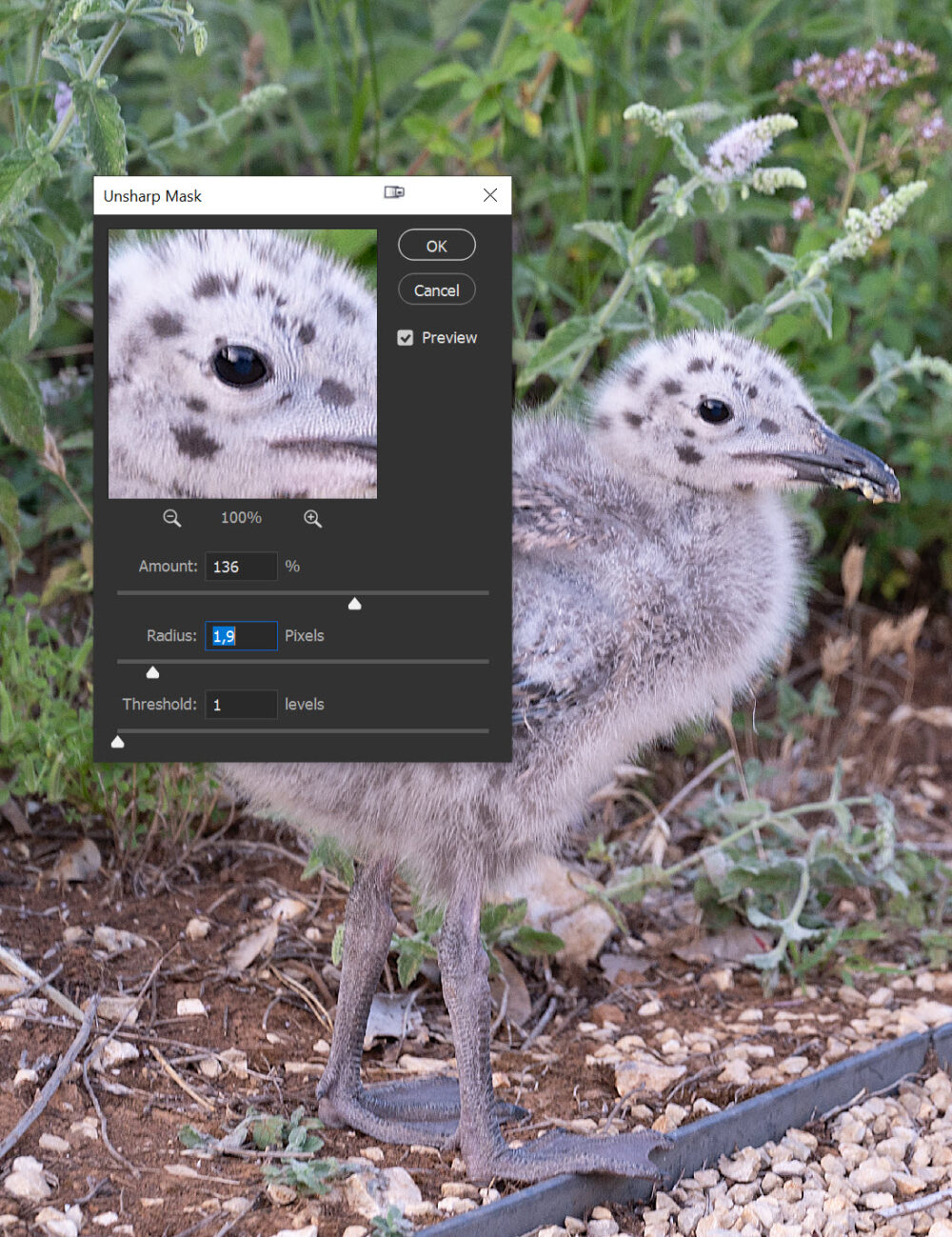
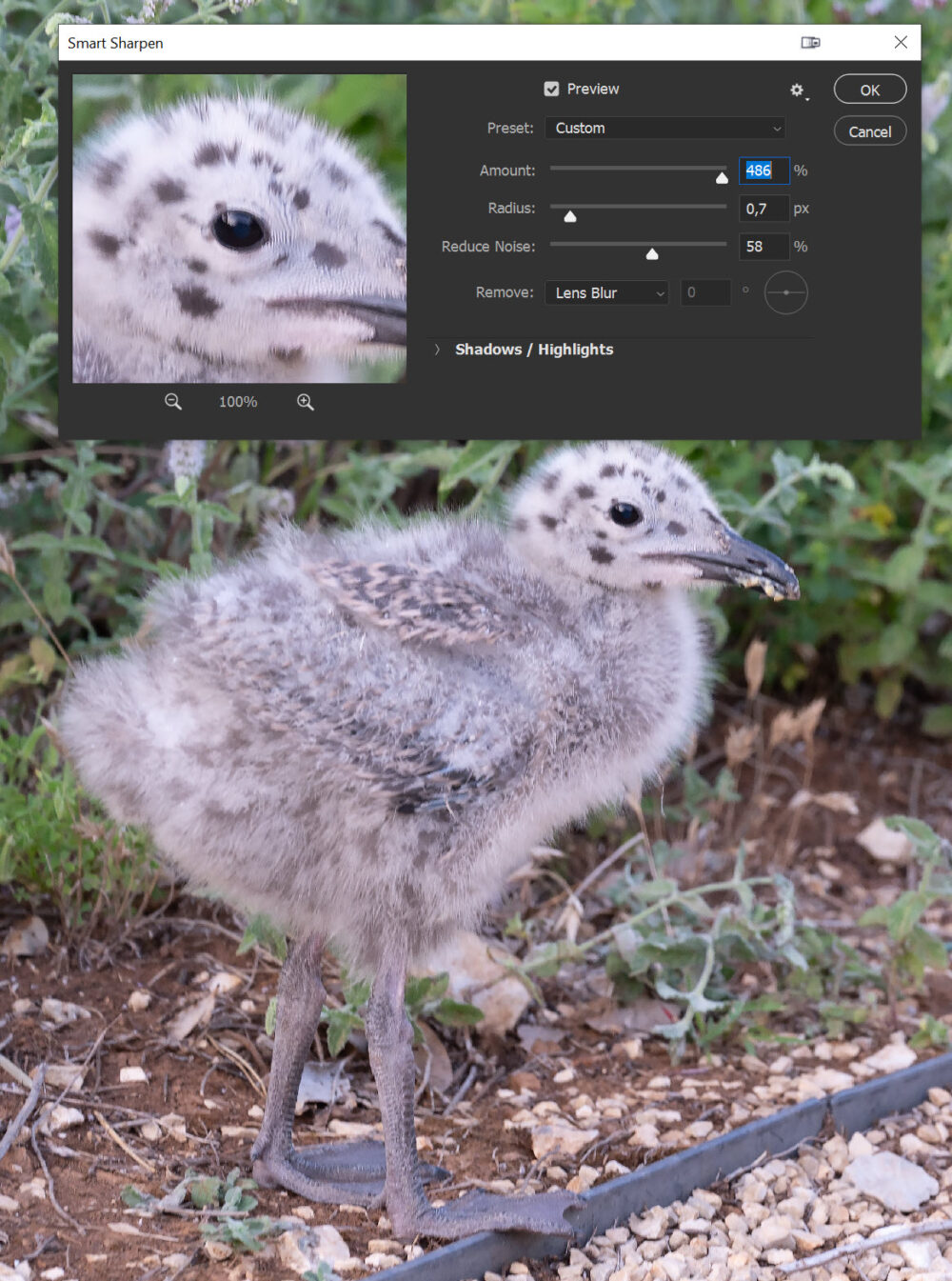
Distort (Torzítás) – alakítsd át a valóságot!
A Distort szűrők a képek manipulálásához tökéletesek. Eltorzítják, megnyújtják vagy éppen meghajlítják a kép elemeit.
- Liquify (Folyósítás): Egy igazán kreatív eszköz! Lehetőséged van a kép különböző részeinek meghúzására, eltorzítására vagy épp simítására. Nagyon népszerű a portréfotósok körében is, hiszen finom alakítgatásokat is lehet vele végezni. Ha valaki nem képes megállni a finom alakítgatásnál, akkor rémes eredmények születhetnek, mint ezen a fotón. 🙂
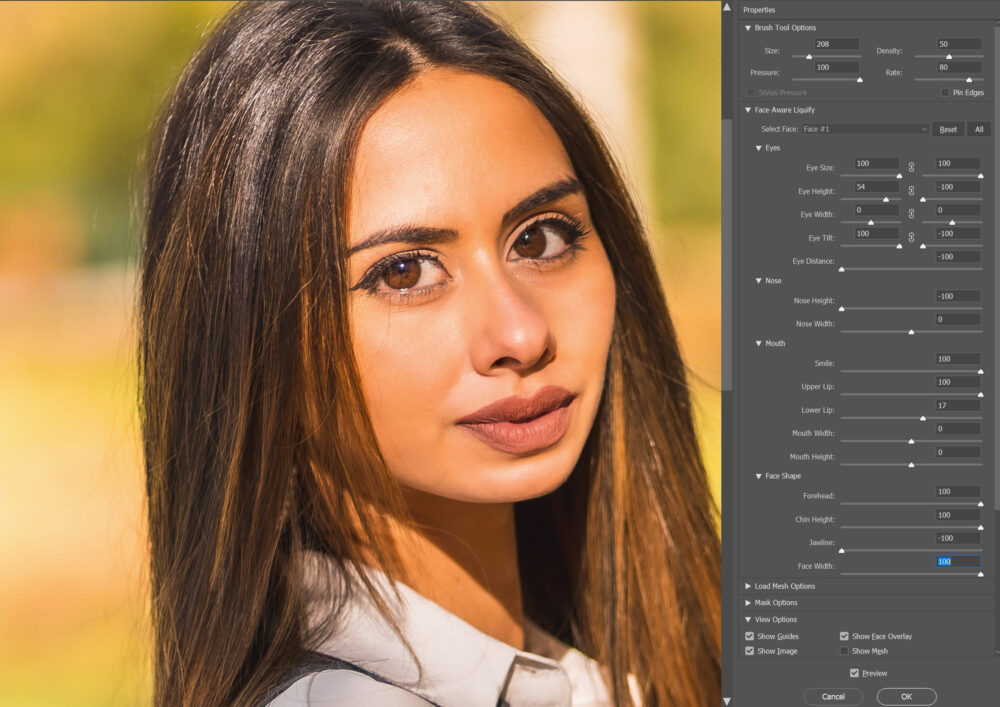
- Spherize (Gömbösítés): Ez a filter gömbszerű hatást ad a képhez, mintha valamilyen üveggömbön keresztül néznénk. Izgalmas effekt lehet például bolygók, buborékok, vagy víz alatti jelenetek esetében.
Stylize – művészi hatások egy kattintásra
A Stylize filterekkel olyan speciális hatásokat érhetsz el, amelyek teljesen új stílust adnak a képednek. Ezekkel igazán egyedi, kreatív megjelenést érhetsz el.
- Oil Paint (Olajfestmény): Az Oil Paint filterrel elméletileg egy sima fotót igazi festmény hatásúvá alakíthatsz. Gyakorlatban ez azért nincs teljesen így, erre számtalan sokkal jobb technika és plugin van.
- Find Edges (Élek keresése): Ez a filter kiemeli a képen található éleket, és egy vonalas, rajzszerű hatást hoz létre. Egész jó, ha, grafikai stílusú képet szeretnél. Érdemes előbb (vagy utóbb) fekete-fehérre változtatni a fotót.

A bemutatott szűrők csak a Photoshop filtereinek kis részét teszik ki, de aki most ismerkedik a programmal, annak szerintem, ennyi információ elég. Próbálgassátok, és majd jön a folytatás.




0 hozzászólás